VsCode配置C/C++简单开发环境(win)
注:本配置适合一些简单场景,大型项目开发请使用CMake
VsCode
Vscode以其强大的自定义性,美观大方的UI,更加轻便自主的软件设计出名,深受开发者的喜欢。然而,VsCode和传统意义的IDE有明显的区别,即再无任何配置的情况下它只是一个文本编辑器,并不能将你的代码跑起来,所以你需要对环境进行配置。
下载
访问vscode官网(https://code.visualstudio.com/)
下载完exe后选择你的目标目录进行安装
基础配置
中文设置(if you like)
在vscode的插件栏搜索chinese,点击第一个结果安装,安装完重启就可以了,如图所示
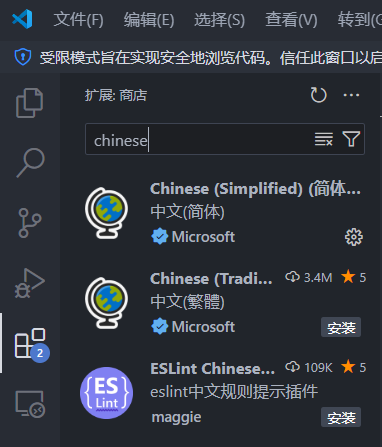
主题设置(非必要)
可以试试看和我一样的主题,one dark pro,同样在插件中搜索
至此,你的VsCode本身的配置已经完成了
编译器的安装
C/C++都是编译型语言,需要我们对编译器进行选择,这里俺选mingw(mingw亦非台 wyx先生言doge)
当然,msvc和clang都是很不错的编译器。
安装mingw
解压缩mingw到你的指定的地点,这里我解压缩到我的笔记本D盘
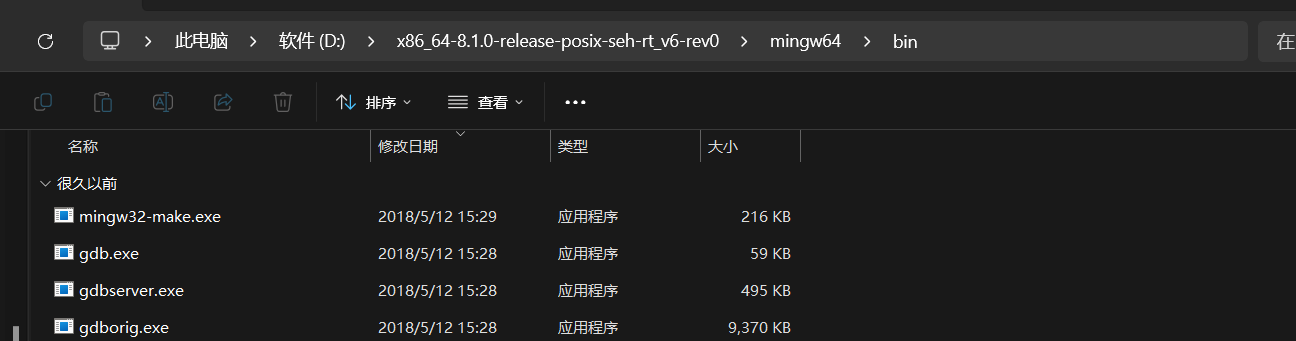
记住这里的文件夹路径
配置环境变量
press win,搜索环境,这时候会出现一个编辑系统环境变量,进入
点击环境变量

进入系统变量里面的path
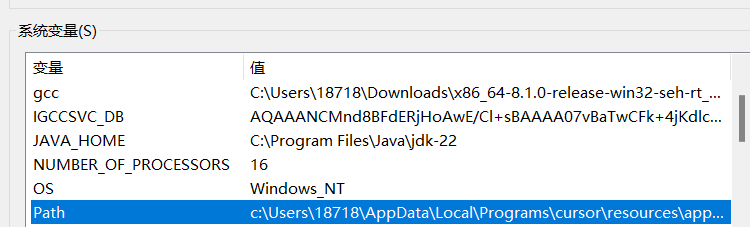
将一开始的mingw的bin目录路径粘贴到这里
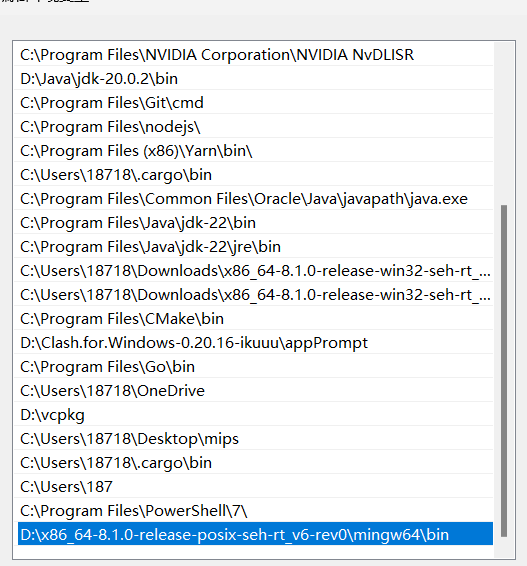
验证,win+r,然后输入cmd,在里面输入g++ --version 和 gcc --version测试,如果能打印版本信息则已经成功了
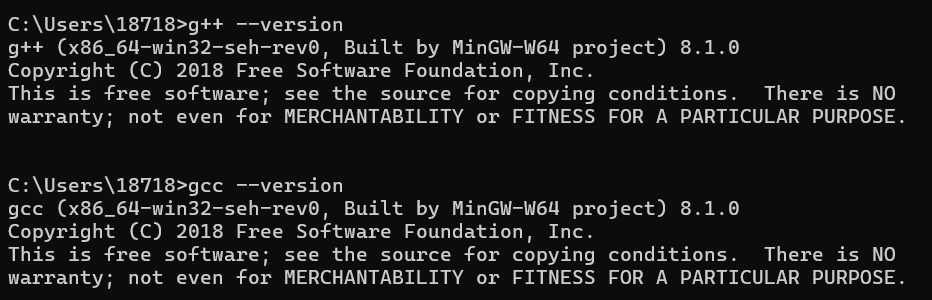
vs+mingw
vscode安装插件c/c++
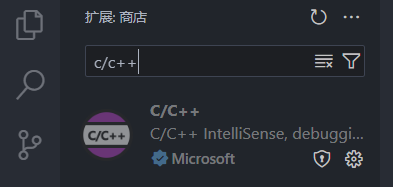
开始编写代码
新建一个文件夹,然后在vscode里面打开文件夹
新建第一个测试cpp文件,编写测试代码
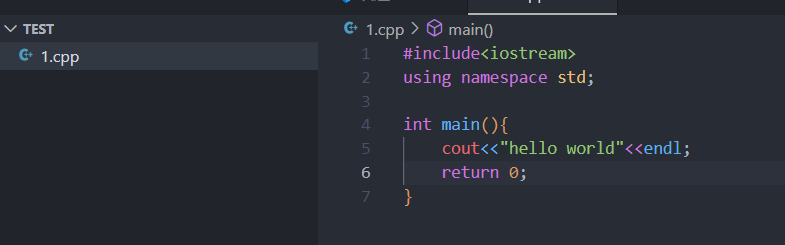
编译运行我的代码
点击vscode中的运行代码选项,如下图所示
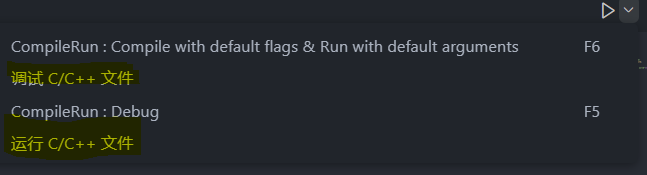
正常来说你会看见这两个黄色标注的选项,另外两个是安装的插件(后续会提),点击最下面的运行,在vscode的terminal窗口就可以看到你的代码运行结果了。
直接在vscode的terminal中编译运行代码
输入编译指令,例如cpp是 g++ target.cpp
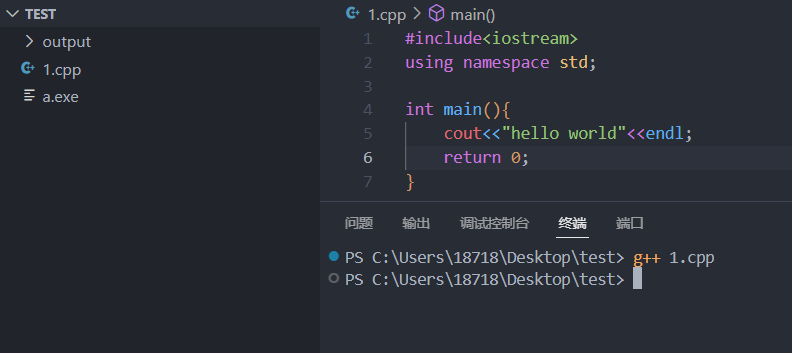
此时会出现一个对应的.exe文件,不一定是a.exe(出现这个的原因是我自己改过json配置,照理来说是和源文件名字相同)然后只要要控制台运行对应的exe就可以了。同级目录是:./a.exe 。 如果exe不小心跑到别的地方去了,我们可以通过绝对路径访问,例如在output文件夹中,只需要执行:./output/a.exe
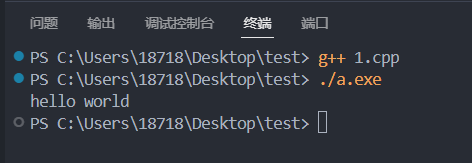
安装插件运行(我推荐c/c++ compile)
安装完以后,你就会出现我第一点里面的另外两个运行调试选项。如果你喜欢像紫色的那款那样的弹窗式cmd,可以进入插件的设置界面勾选external terminal。
如何在学校的oj考试环境中使用vscode
xxxxxxxxxx11学校机考时无法连接外网,因此无法下载插件,这是我上学上到目前为止唯二想出来的办法
找到dev或者是msvc编译器,将编译器添加到环境变量中,然后在vs的terminal中自己手动编译运行,参照上述第二步。
如果你了解cmake并且你的电脑正好装了cmake,可以尝试自己学习一下手搓cmakelist,简单配置个cmake环境
解决中文乱码的问题
中文乱码的原因
代码的编码方式与cmd的编码方式不同导致的(直接体现在中文 日文等非英文字符上)。在编写cpp程序时我们通常采用的是utf-8的编码方式,所以编译完之后的内容也是需要在utf-8的环境运行才能正常打印,否则换别的编码方式就会乱码,比如说用cmd运行,国内pc的cmd默认几乎都是gbk。具体你可以通过chcp的指令去查询编码方式,如果我没有记错65001代表utf,936代表gbk。
解决办法
很简单,保持代码的编码方式和你的终端的编码方式一样,然而这是一个治标不治本的办法(如果你硬要用中文)。最好的办法是:用英文!这是一个coding时候的好习惯,不要纠结中文乱码的问题,就用英文,即便看你代码和结果的都是中国人。